使用文本文件时,复制,剪切和粘贴文本是最常执行的任务之一。
Vim或其早期版本Vi预装在macOS和几乎所有Linux发行版中。在您最喜欢的编辑器不可用的情况下,了解Vim的基础知识将很有帮助。
本文介绍了如何在Vim/Vi编辑器中复制,剪切和粘贴。
在普通模式下复制,剪切和粘贴
启动Vim编辑器时,您处于正常模式。在这种模式下,您可以运行Vim命令并浏览文件。
要从其他任何模式返回正常模式,只需Esc按键。
Vim具有自己的复制,剪切和粘贴命令。复制称为y,剪切称为d,粘贴称为p。
复制
要复制文本,先将光标置于复制开始的位置,然后按y键,然后按移动命令。以下是一些常用的命令:
yy-提取(复制)当前行,包括换行符。3yy-从光标所处的行开始,三行(复制)三行。y$-提取(复制)从光标到行尾的所有内容。y^-提取(复制)从光标到行首的所有内容。yw-(复制)到下一个单词的开头。yiw–提取(复制)当前单词。y%-(复制)到匹配的字符。默认情况下,支持对是(),{}和[]。在匹配的括号之间复制文本很有用。
删除
在正常模式下,d是剪切(删除)文本的键。将光标移动到所需位置,然后按d键,然后按移动命令。以下是一些有用的删除命令:
dd-删除(剪切)当前行,包括换行符。3dd-从光标所在的行开始,删除(剪切)三行,d$-删除(剪切)从光标到行尾的所有内容。
适用于拉动的运动命令也可用于删除。例如dw,删除到下一个单词的开头,并d^删除从光标到行首的所有内容。
粘贴
要放置被选中或删除的文本,请将光标移动到所需位置,然后按p将文本P放置(粘贴)在光标之后或放置(粘贴)在光标之前。
在可视模式下复制,剪切和粘贴
Vim的可视模式允许您选择和处理文本。
01、将光标置于您要开始作图或剪切的行上。
02、可视模式具有三个子类型。
- 按
v进入可视模式。 - 按
V进入可视行模式,其中按行选择文本。 - 按
Ctrl+v进入可视块模式。在此模式下,文本由矩形块选择。
进入可视模式还标记了一个开始选择点。
03、将光标移动到要复制或剪切的文本的末尾。您可以使用移动命令或上,下,右和左箭头键。
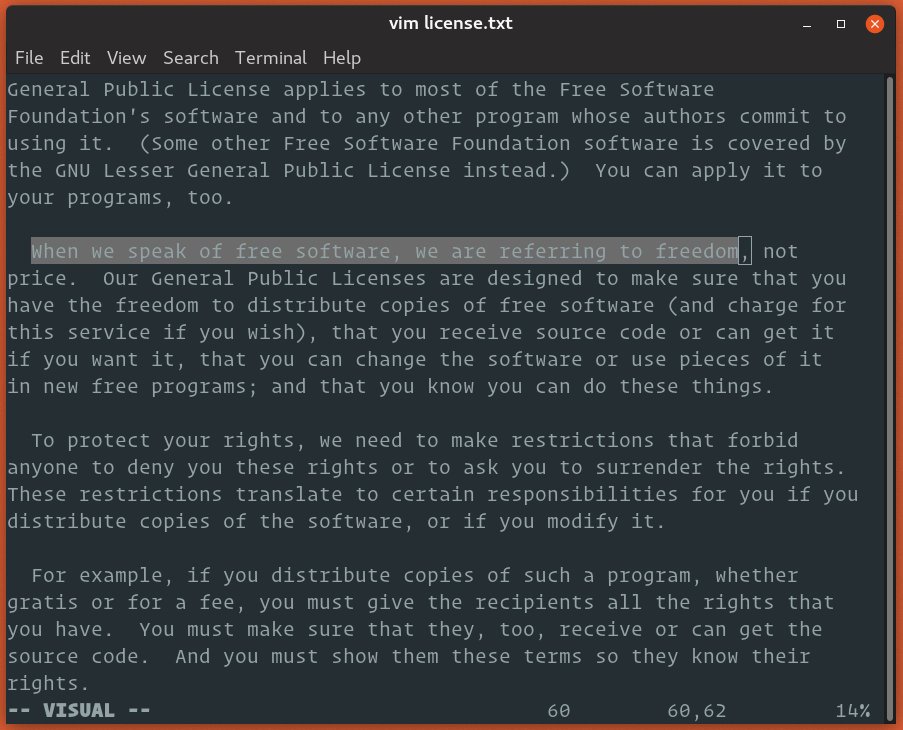
04、按y复制或d剪切选择。
05、将光标移动到要粘贴内容的位置。
06、按下P可将内容粘贴到光标之前,或p将其粘贴到光标之后。
写在最后
在本指南中,我们向您展示了如何在Vim中复制,剪切和粘贴。如果 你对Vim感兴趣不妨尝试一下。

 菜鸟笔记
菜鸟笔记